Ako zlúčiť linky do AutoCADu
Výkres v programe AutoCAD pozostáva zo sady úsekov riadkov, ktoré je potrebné upraviť počas prevádzky. Pre niektoré zložité detaily je vhodné kombinovať všetky ich linky do jedného objektu, aby bolo pohodlnejšie ich priradiť a premeniť.
V tejto lekcii sa naučíte ako zlúčiť riadky jedného objektu.
Ako zlúčiť linky do AutoCADu
Než začnete zlúčiť linky, stojí za zmienku, že len "polylinky", ktoré majú spoločný bod (nie sú križovatky!) Môžu sa zjednotiť. Pozrime sa na dva spôsoby združovania.
Spojenie kanálikov
1. Choďte na pásik a zvoľte "Home" - "Draw" - "Polyline". Nakreslite dva susediace ľubovoľné tvary.
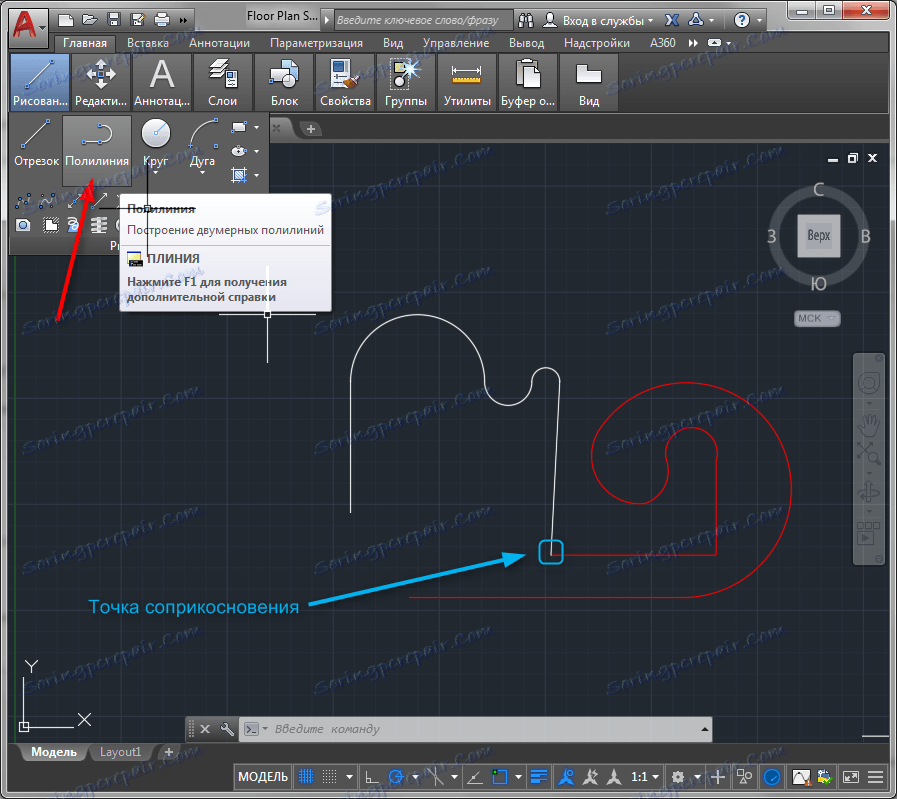
2. Na páske prejdite na "Domov" - "Upraviť". Aktivujte príkaz "Pripojiť".
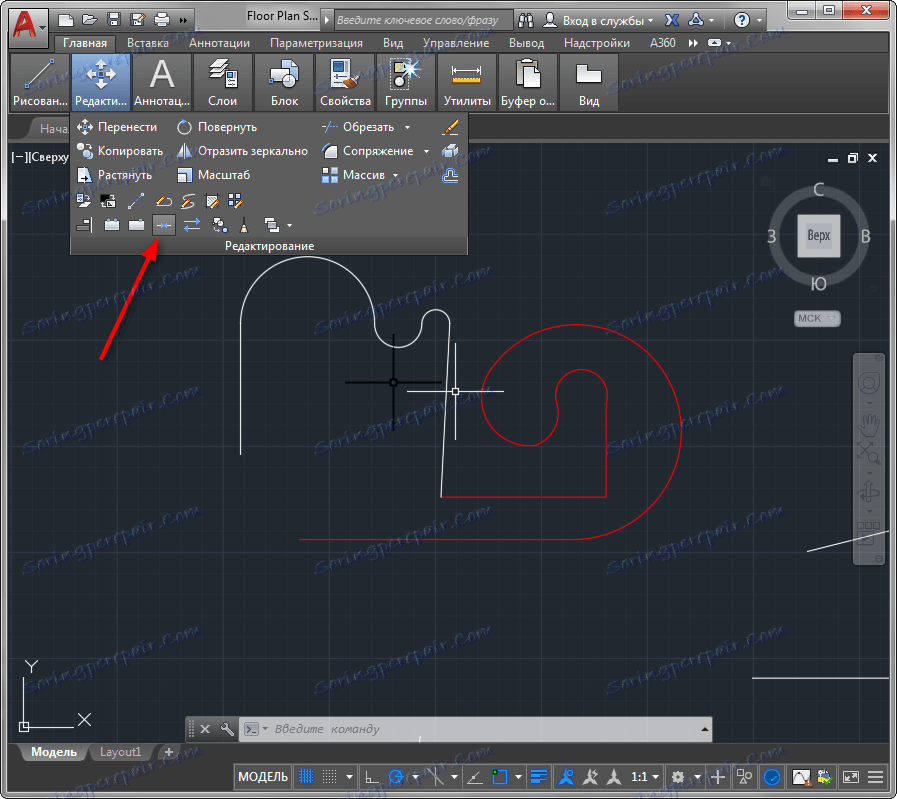
3. Zvoľte zdrojový riadok. Jeho vlastnosti budú aplikované na všetky pripojené linky. Stlačte tlačidlo "Enter".
Vyberte riadok, ktorý sa má pripojiť. Stlačte kláves Enter.

Ak máte nepríjemné stlačenie klávesu "Enter" na klávesnici, môžete kliknúť pravým tlačidlom na pracovné pole a z kontextového menu zvoliť "Enter".
Predtým, ako ste jednotná křivka s vlastnosťami zdrojového riadku. Kontaktný bod sa môže presunúť a segmenty, ktoré ho tvoria, upraviť.
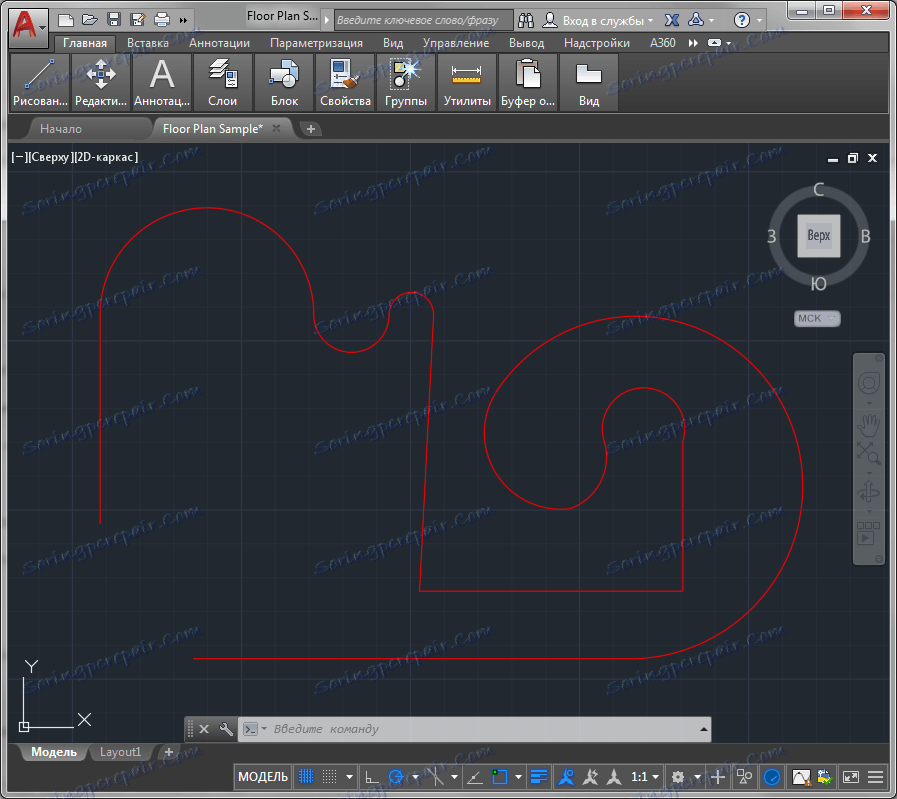
Súvisiace témy: Ako nakresliť riadky v aplikácii AutoCAD
Úsek segmentov
Ak váš objekt nebol nakreslený pomocou nástroja Polyline, ale pozostáva z oddelených segmentov, nemôžete zlúčiť jeho riadky príkazom "Connect", ako je popísané vyššie. Tieto segmenty sa však dajú premeniť na krivku a zväzok sa stáva dostupným.
1. Nakreslite objekt z niekoľkých segmentov pomocou nástroja "Line" umiestneného v páse na paneli "Home" - "Drawing".

2. Na paneli "Edit" kliknite na tlačidlo "Edit Polyline".

3. Kliknite na ľavé tlačidlo myši na segment. V riadku sa objavuje otázka: "Urobiť to ako kónus?". Stlačte kláves Enter.
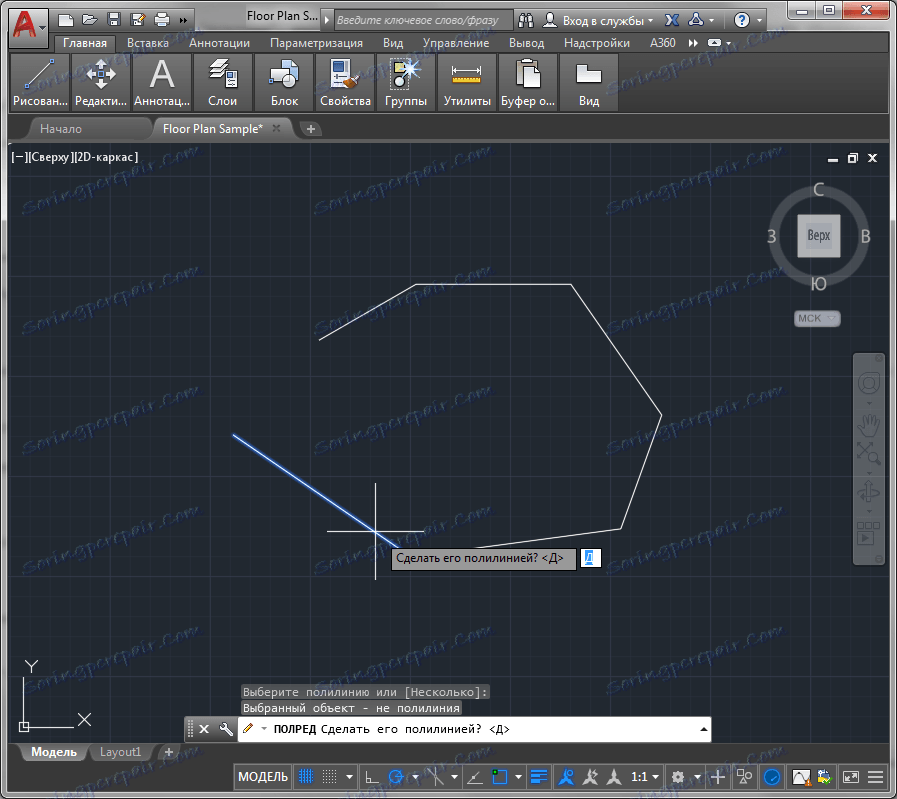
4. Zobrazí sa okno "Nastaviť parameter". Kliknite na položku Pridať a vyberte všetky ostatné segmenty. Dvakrát stlačte tlačidlo "Enter".
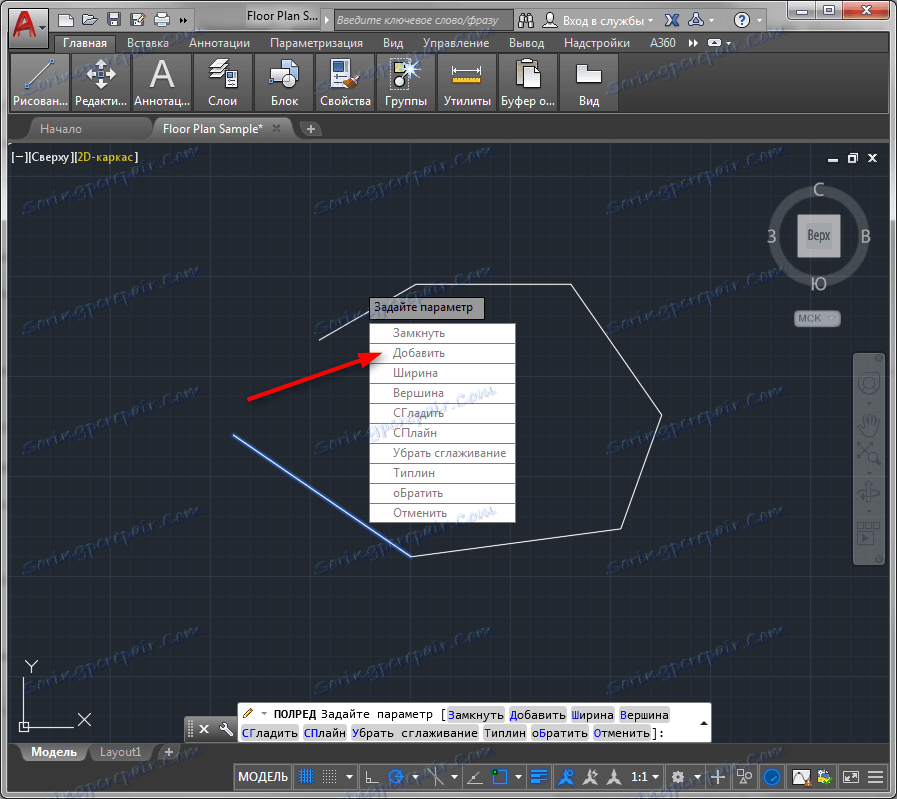
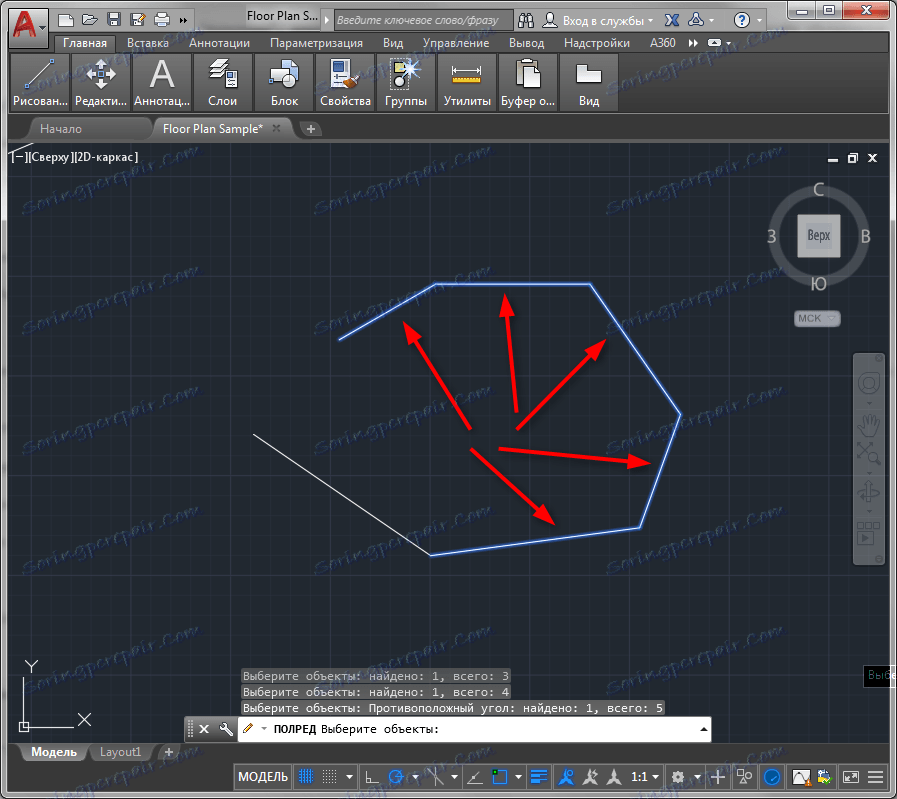
5. Linky sú zjednotené!
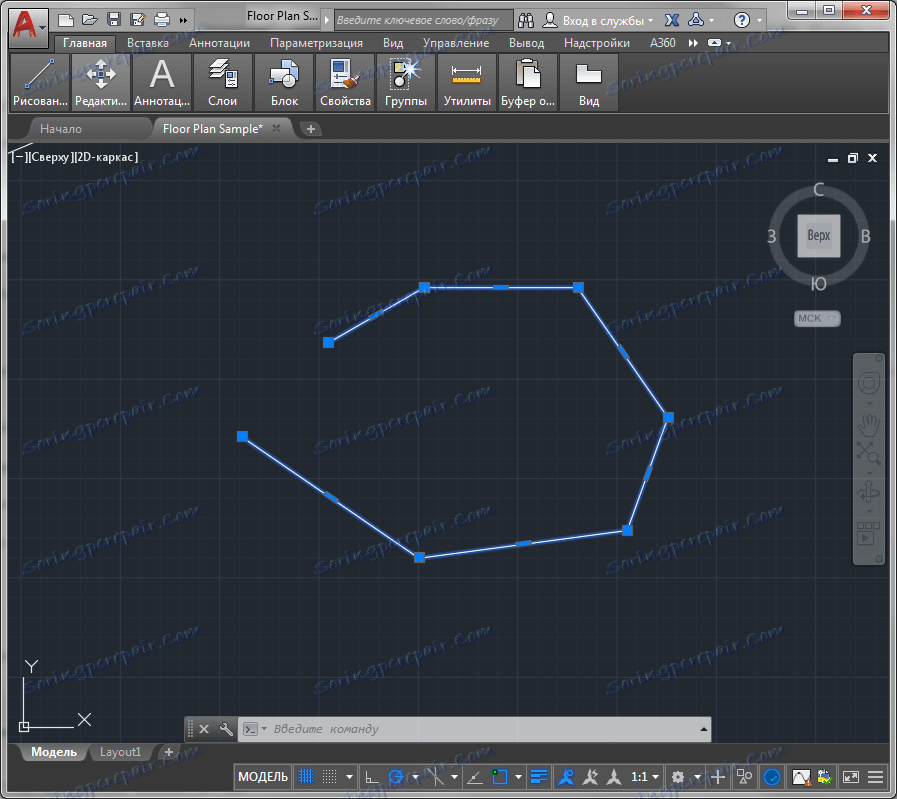
Prečítajte si tiež: Ako používať AutoCAD
To je celý mechanizmus spojenia liniek. Nie je v ňom nič zložité, stačí praktizovať. Použite metódu kanálov vo svojich projektoch!